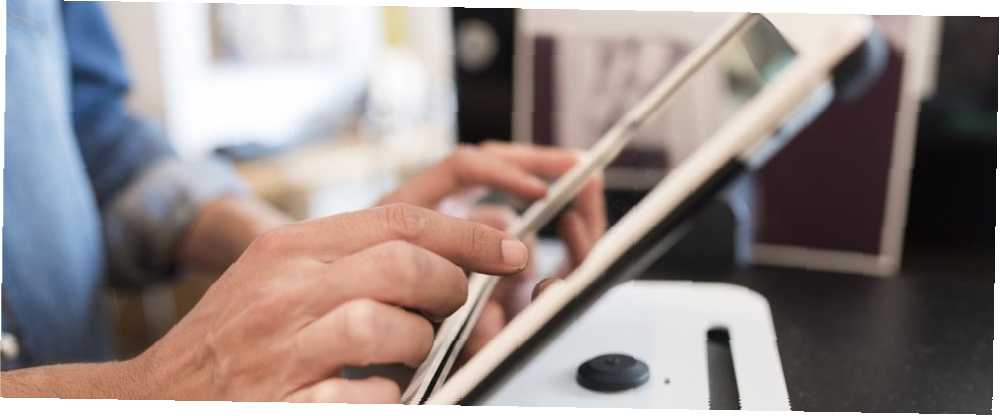
Owen Little
0
3655
1061
Pokud nejste jediný, kdo používá váš počítač, pravděpodobně na něm máte více účtů. 5 Tipy pro správu uživatelských účtů systému Windows jako Pro 5 tipů pro správu uživatelských účtů systému Windows Jako Pro Uživatelské účty systému Windows se vyvinuli z izolovaných místních účtů na online účty s různými výzvami v oblasti ochrany osobních údajů. Pomůžeme vám vyřešit vaše účty a najít nastavení, která pro vás budou fungovat. . Díky tomu může každý dělat svou vlastní práci, aniž by do sebe narazil. Když potřebujete rychle nechat někoho používat váš počítač, můžete pokaždé projít procesem vytvoření nového účtu, ale to trvá příliš dlouho.
Proč místo toho nepoužívat účet hosta? Microsoft ve výchozím nastavení v systému Windows 10 odstranil účet Guest, ale svůj účet Guest si můžete vytvořit za chvilku.
Přihlaste se ke svému účtu a klikněte pravým tlačítkem myši na tlačítko Start. Vybrat Příkazový řádek (správce) a zadejte následující příkaz k vytvoření nového účtu. Nahradit USERNAME s čímkoli, co se vám líbí, ale nepoužívejte Host protože toto jméno je rezervováno Windows:
net user USERNAME / add / active: yes Dále budete muset spustit následující příkaz a přidat heslo k účtu. Protože nechcete heslo k účtu hosta, zadejte tento příkaz a stiskněte Vstoupit dvakrát nechat prázdné
čistý uživatel USERNAME * Nakonec budete muset přesunout tohoto uživatele z výchozí skupiny Users do skupiny Guest. To provedete zadáním následujících dvou příkazů v tomto pořadí:
uživatelé čisté místní skupiny USERNAME / smazat čisté hosty místní skupiny USERNAME / přidat Tento účet hosta se může přihlásit do počítače bez hesla a používat všechny nainstalované základní aplikace. Mohou procházet web, poslouchat hudbu a pracovat v kanceláři, ale nemohou instalovat software, měnit nastavení ani prohlížet vaše soubory..
Chcete-li tento účet někdy odebrat, jděte na Nastavení> Účty> Rodina a další lidé. Klikněte na název vytvořeného účtu a poté na ikonu Odstranit tlačítko pro jeho odstranění.
Vy mohl vše výše uvedené proveďte pomocí několika nabídek systému Windows, ale příkazový řádek je mnohem rychlejší. 7 Běžné úkoly Příkazový řádek Windows rychle a snadno 7 Společných úkolů Příkazový řádek Windows rychle a snadno Nedovolte, aby příkazový řádek zastrašoval vy. Je to jednodušší a užitečnější, než očekáváte. Možná vás překvapí, čeho můžete dosáhnout jen několika stisky kláves. . Chcete-li dále udržovat počítač v bezpečí, přečtěte si nejlepší způsoby uzamčení systému Windows. 6 nejlepších způsobů uzamknutí počítače se systémem Windows 6 nejlepších způsobů uzamknutí počítače se systémem Windows Uzamčení počítače je při prevenci bezobslužného přístupu nezbytné. Zde je několik skvělých způsobů, jak toho dosáhnout v jakékoli verzi systému Windows. .
Necháte někdy hosty používat váš počítač? Kolik účtů je právě v počítači? Zanechte komentář a dejte nám vědět!
Image Credit: LDprod prostřednictvím Shutterstock











